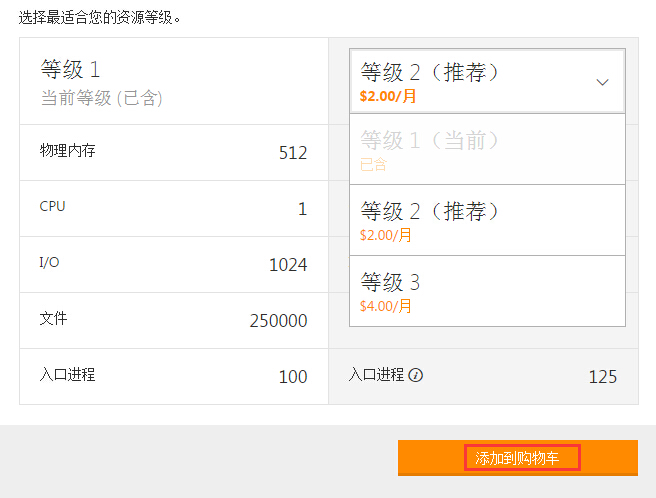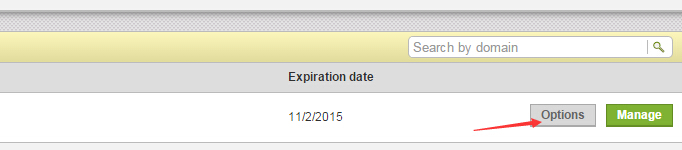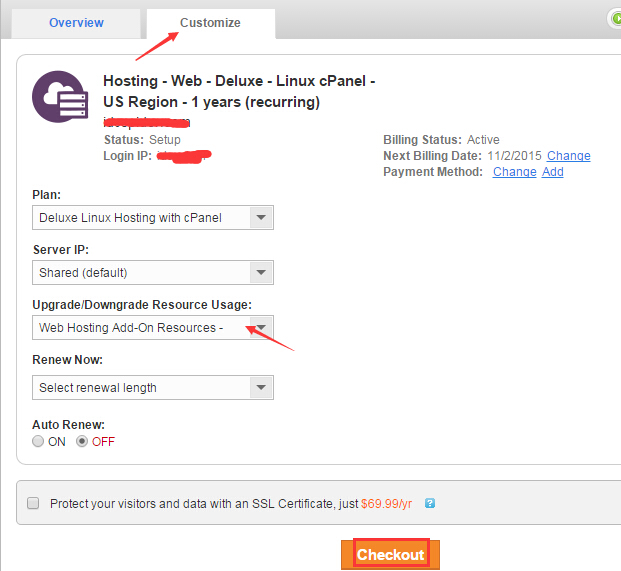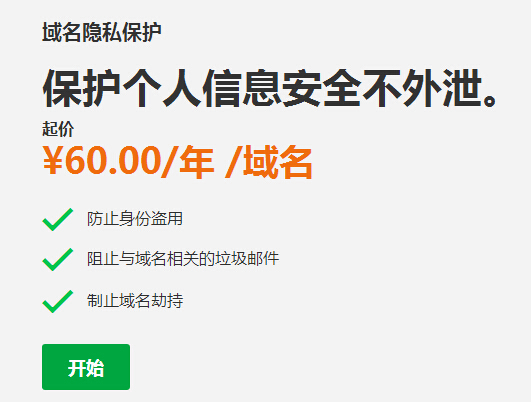无论是GoDaddy还是其他虚拟主机用户,都应该知道虚拟主机是有资源限制的,比如CPU、物理内存以及文件数等等,这些特定的资源一旦超标将会影响同一服务器上的其他用户,所以一旦出现这种情况主机商就会暂停资源超标的用户的主机账户。
本站也对GoDaddy主机的资源限制做过简单的汇总说明。其中有一点就是GoDaddy的Linux主机可以自己升级增加资源等级了,其中的CPU、I/O、进程数等资源可以通过升级来增加。增加资源的方法有两种,本站就给大家汇总下这两种升级方法。
方法一
1.登录到GoDaddy的cPanel面板,在面板的左侧看到如图所示的“资源等级”,点击“管理”按钮。
2.然后提示选择适合你的资源等级,可升级至等级2、等级3,价格也不等,点击“添加到购物车”付款即可,可参考购买GoDaddy主机的支付流程。
方法二
1.登录到GoDaddy账户,在“WebHosting”菜单下选择要增加资源的主机,点击后面的灰色“options”按钮。
2.在弹出的新窗口中点击“Customize”选项,会看到主机的方案、IP等信息,在图中所示的地方选择要升级的资源等级,然后点击“Checkout”,进入购物车付款即可。
需要注意的是,资源自己升级只适用于GoDaddy的Linux主机,暂时不支持Windows主机。